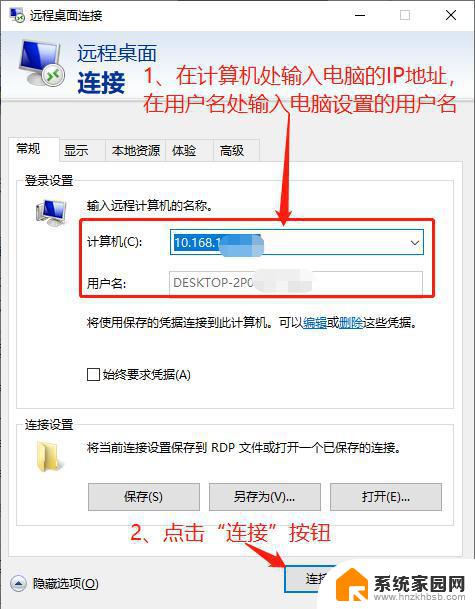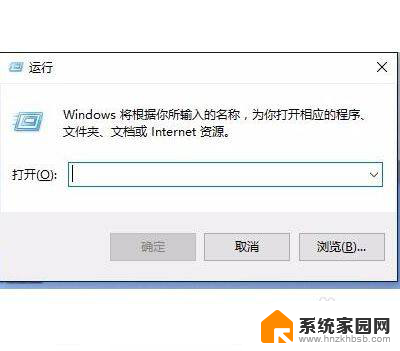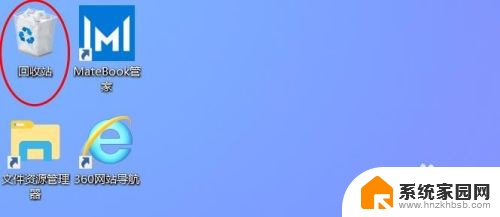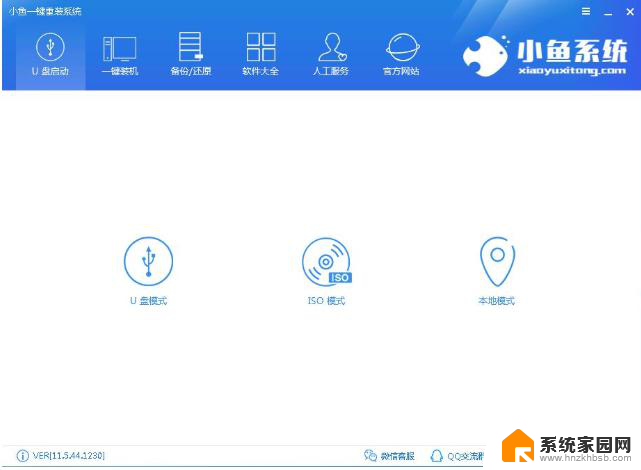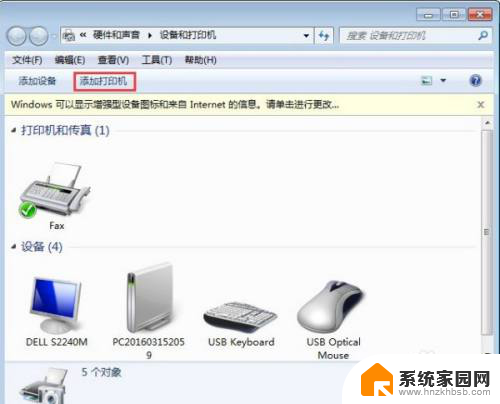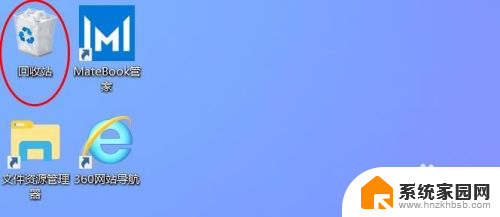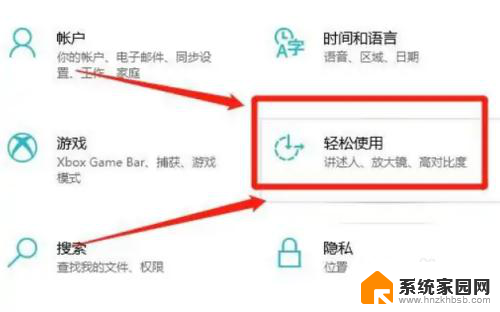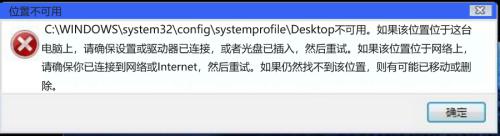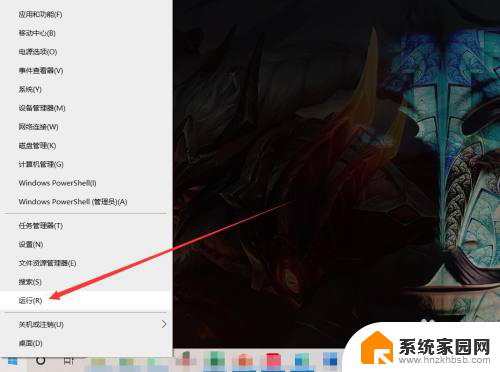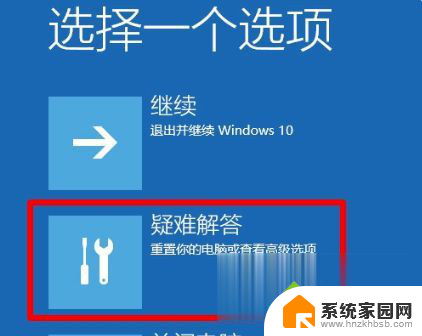win10系统如何打开远程桌面 win10远程桌面如何开启
更新时间:2024-10-08 15:16:38作者:hnzkhbsb
在如今数字化时代,远程办公已经成为一种常见的工作模式,而在使用Windows 10系统的用户中,远程桌面功能更是被广泛应用。win10系统如何打开远程桌面?win10远程桌面如何开启?本文将为大家详细介绍win10系统下远程桌面的开启方法,让您能够更加便捷地进行远程办公。愿本文能够帮助到您。
具体方法:
1.鼠标右键桌面【此电脑】的图标,在弹出的菜单选择【属性】。
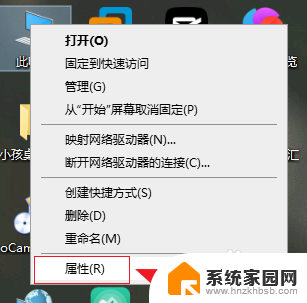
2.系统界面,点击左侧的【远程设置】。
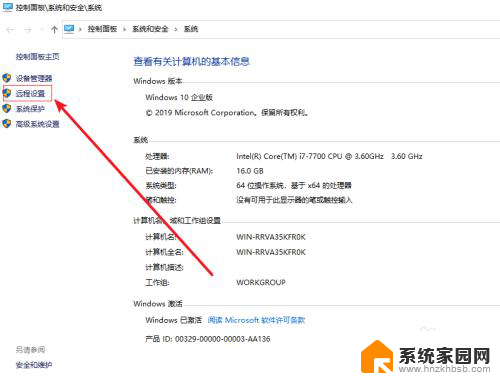
3.进入系统属性对话框,勾选【远程协助】下的【允许远程协助连接这台计算机】选项。在【远程桌面】下选择【允许远程连接到此计算机】,接着点击【选择用户】。
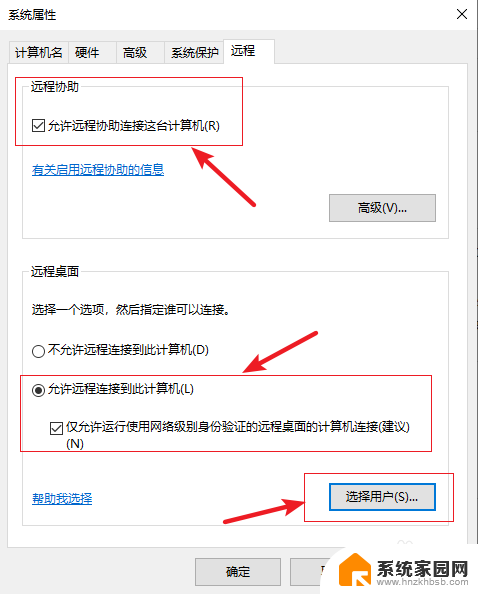
4.在选择用户窗口里添加你想要的用户,添加后即可进行远程连接

以上就是win10系统如何打开远程桌面的全部内容,如果遇到这种情况,可以根据以上步骤来解决,非常简单快速。